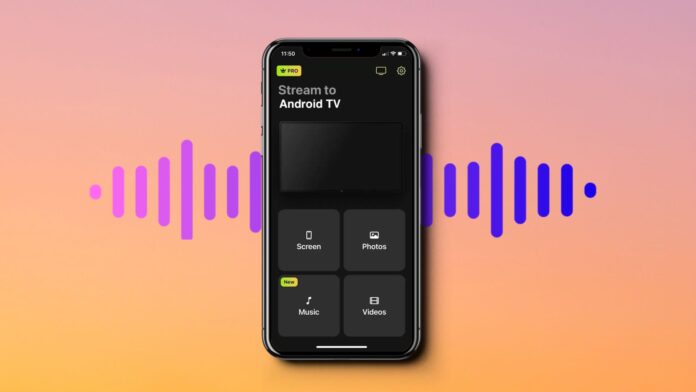
Haben Sie es satt, Musik auf Ihrem iPhone zu hören? Mit Chromecast können Sie sie direkt auf Ihrem Fernseher und dessen Lautsprechern abspielen. Das stimmt, das Google-Streaming-Gerät wird nicht nur zum Übertragen von Fotos und Videos verwendet. In diesem Artikel zeigen wir Ihnen, wie Sie mit mehreren Apps Musik über Chromecast streamen können. Außerdem erfahren Sie, was Sie tun können, wenn es nicht funktioniert.
Inhaltsübersicht
Musik-Streaming auf Chromecast mit einer Drittanbieter-App
Apps von Drittanbietern haben keine native Chromecast-Unterstützung, bieten aber oft zusätzliche Funktionen, die sie besser machen als offizielle Apps wie Spotify und Google Play Music auf Chromecast. Es gibt viele Apps von Drittanbietern, die Sie für diesen Zweck verwenden können, aber diejenige, die wir empfehlen, ist DoCast. Beachten Sie, dass Sie für den Einrichtungsprozess zunächst Google Home verwenden müssen, um Musik auf Chromecast abzuspielen.
1. Wie man mit der DoCast-App Musik auf Chromecast streamt
DoCast ist die beste App eines Drittanbieters, die Sie zum Streamen von Musik über Chromecast verwenden können. Der Grund, warum wir sie anderen Apps vorziehen, ist, dass sie kostenlos ist und keine Werbung anzeigt. Außerdem bietet sie einige Bonusfunktionen wie Bildschirmspiegelung und das Übertragen von Offline-Medieninhalten auf den Fernseher.
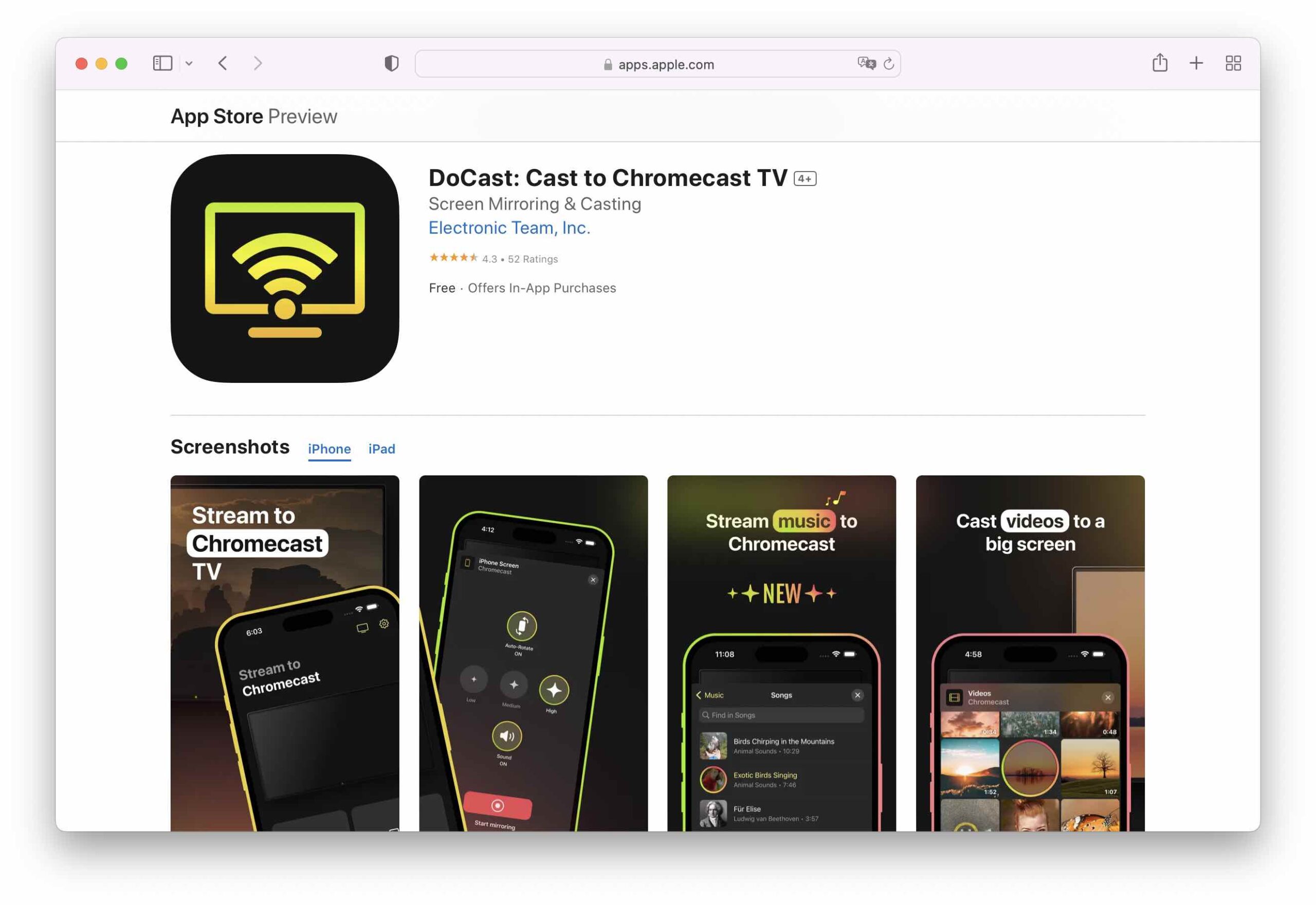
Bei den meisten Apps von Drittanbietern müssen Sie ein kostenpflichtiges Abonnement abschließen, um Audio zu erhalten, aber bei DoCast ist das nicht erforderlich. Mit der kostenlosen Version können Sie Audio und automatische Drehung aktivieren und die Qualität der gespiegelten Anzeige auf dem Fernseher ändern. Das Einzige, was Sie beachten müssen, ist, dass die kostenlose Version Sie auf 15 Minuten Bildschirmspiegelung pro Sitzung beschränkt.

DoCast ist eine neue App, hat aber bereits eine äußerst positive Resonanz im App Store und eine perfekte Bewertung von 5,0/5 erhalten. Das sagt ein Nutzer im App Store über die App:
“Ich habe gerade die DoCast Bildschirmspiegelungs-App entdeckt und sie ist absolut fantastisch! Die Einrichtung war superschnell. Es funktioniert ganz einfach über verschiedene Geräte hinweg und die Verbindung ist super stabil”
– Ein Nutzer im App StoreHier ist eine Schritt-für-Schritt-Anleitung, wie man DoCast zum Streamen von Musik auf Chromecast verwendet:
Schritt 1: DoCast aus dem App Store herunterladen.
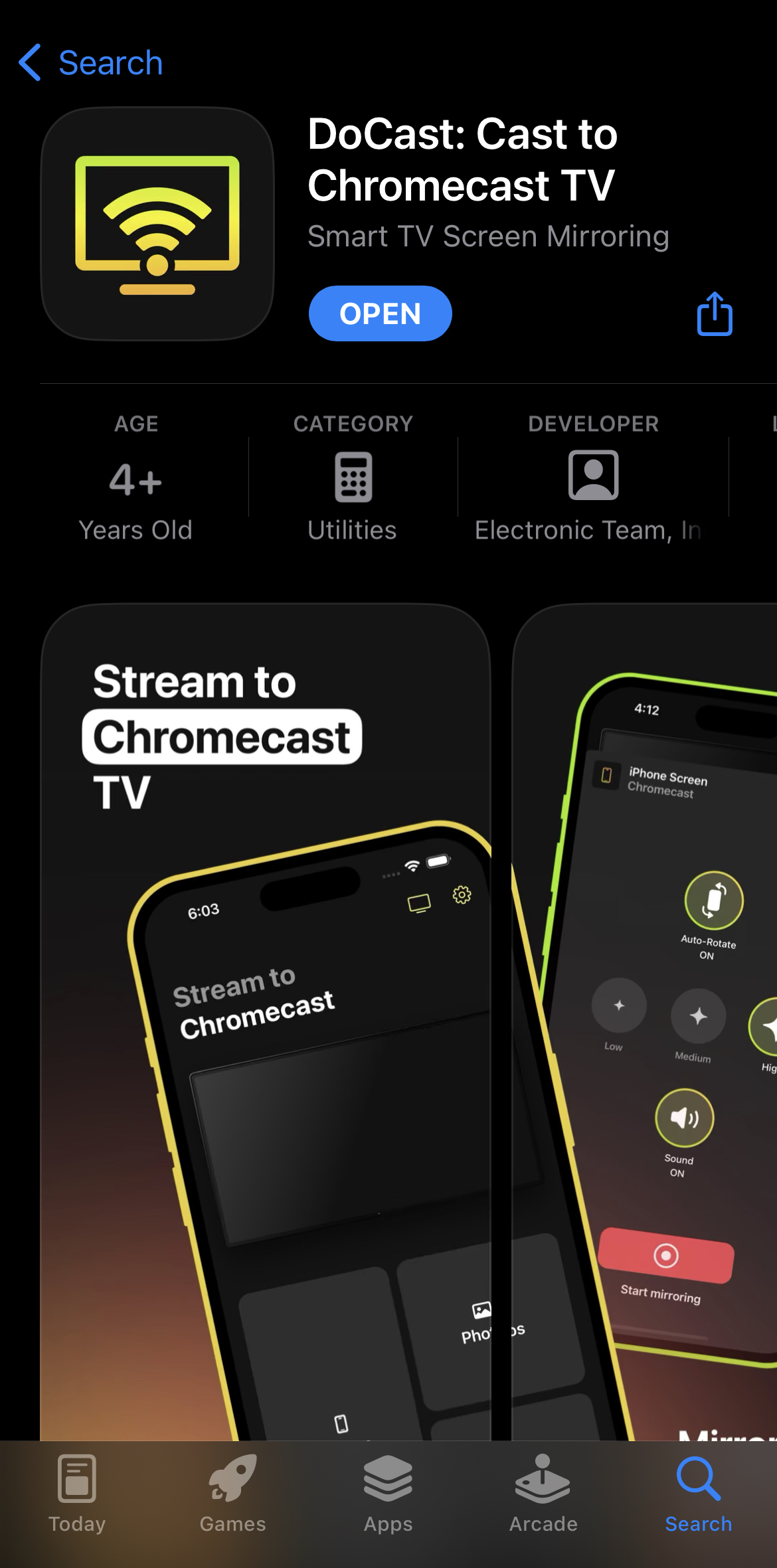
Schritt 2: Lassen Sie die App nach Chromecast-Geräten in Ihrer Nähe suchen.
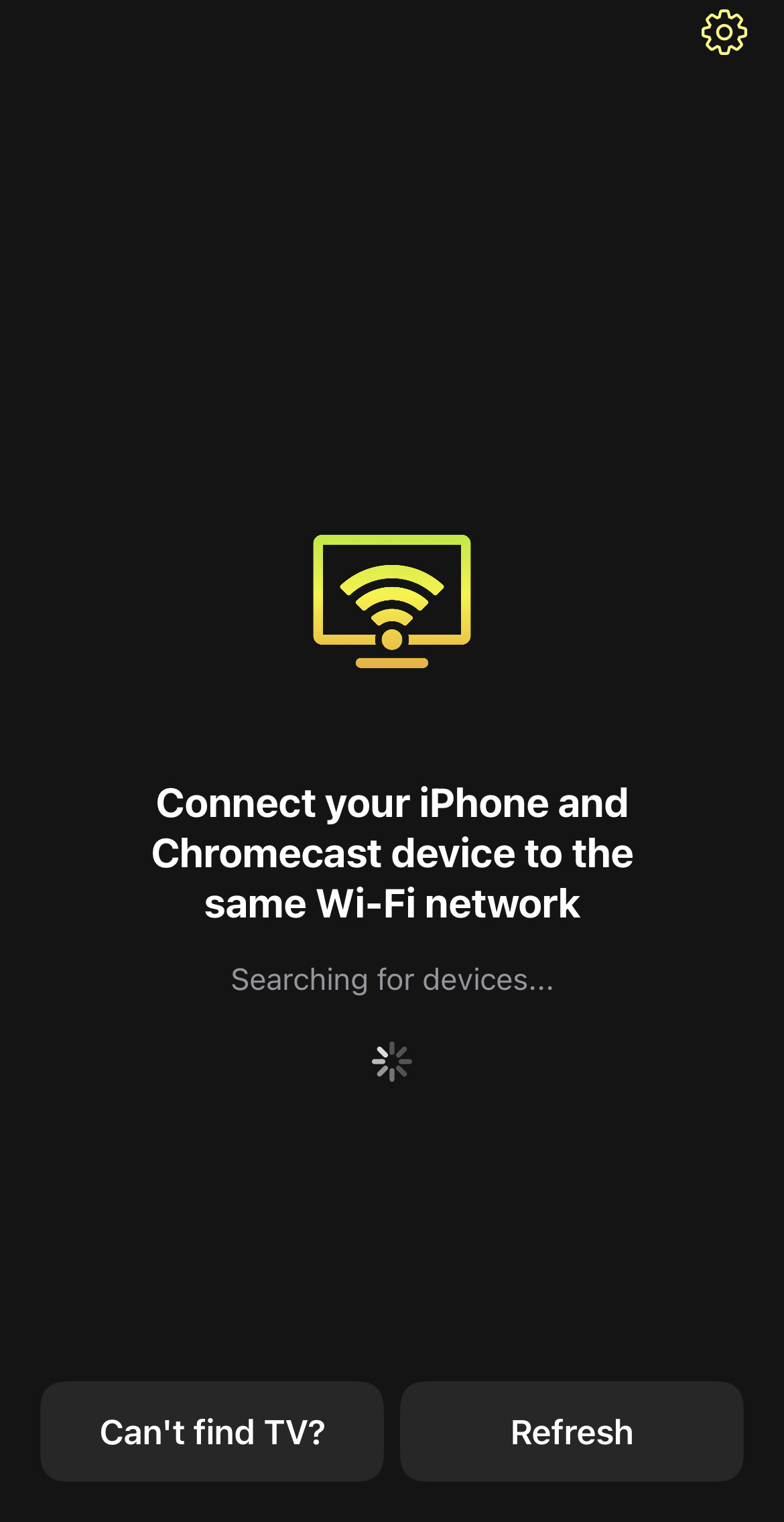
Schritt 3: Tippen Sie auf Ihr Chromecast-Gerät, sobald es auf dem Bildschirm erscheint.
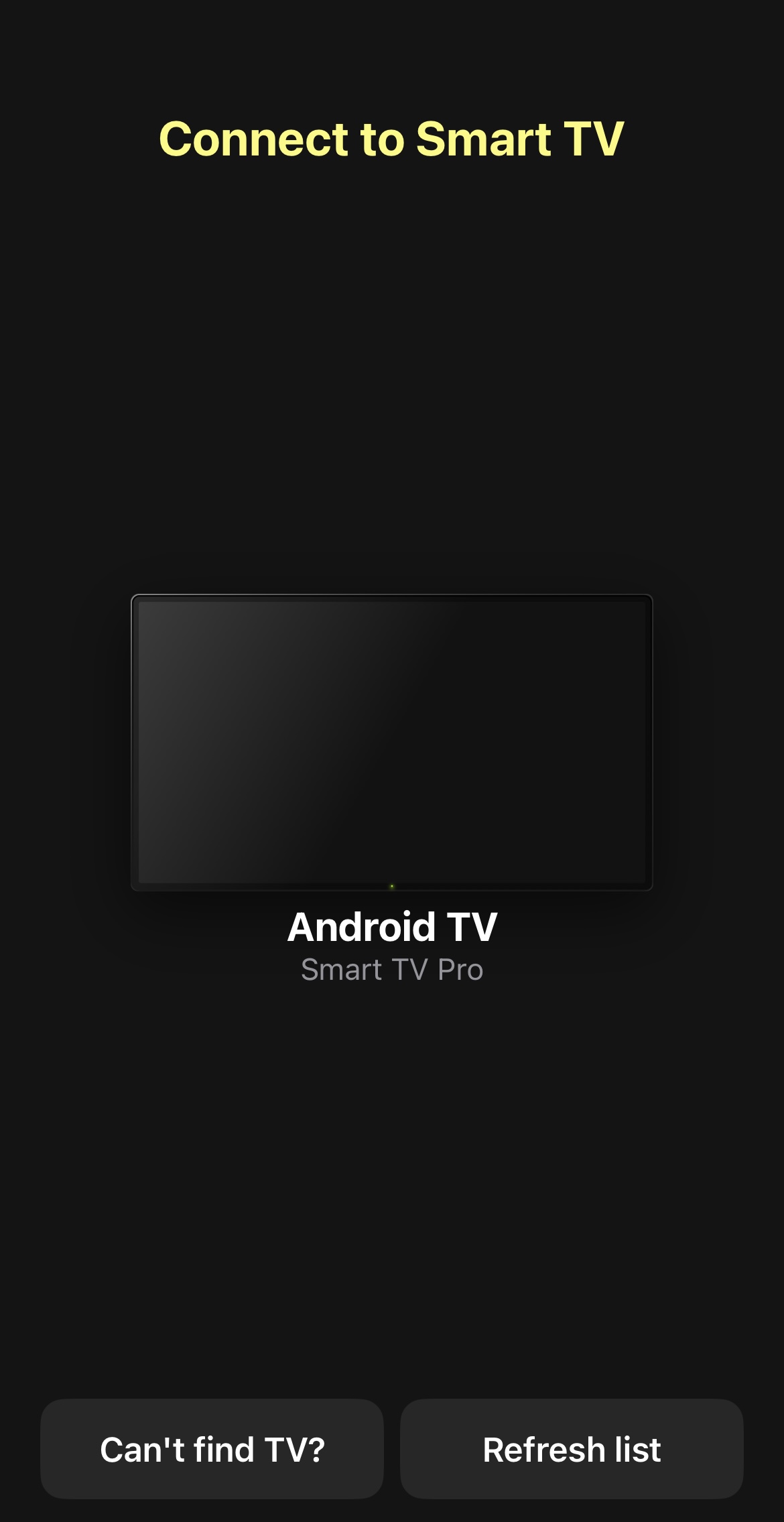
Schritt 4: Tippe in der DoCast-App auf Musik.
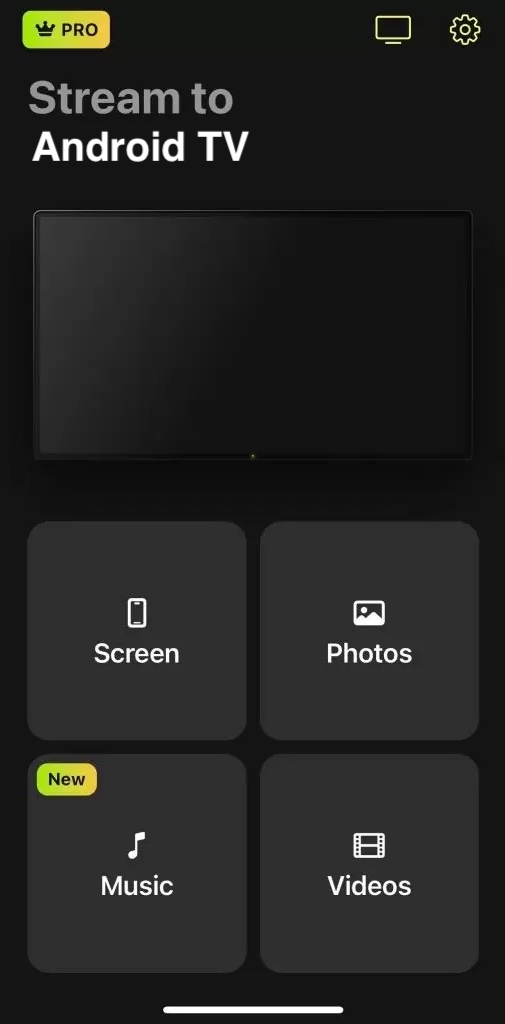
Schritt 5: Wähle ein Lied aus, das du abspielen möchtest, und tippe es an. Er wird direkt auf deinem Fernseher abgespielt. Sie können die Lautstärke regeln und die Titel mit Ihrem iPhone ändern.
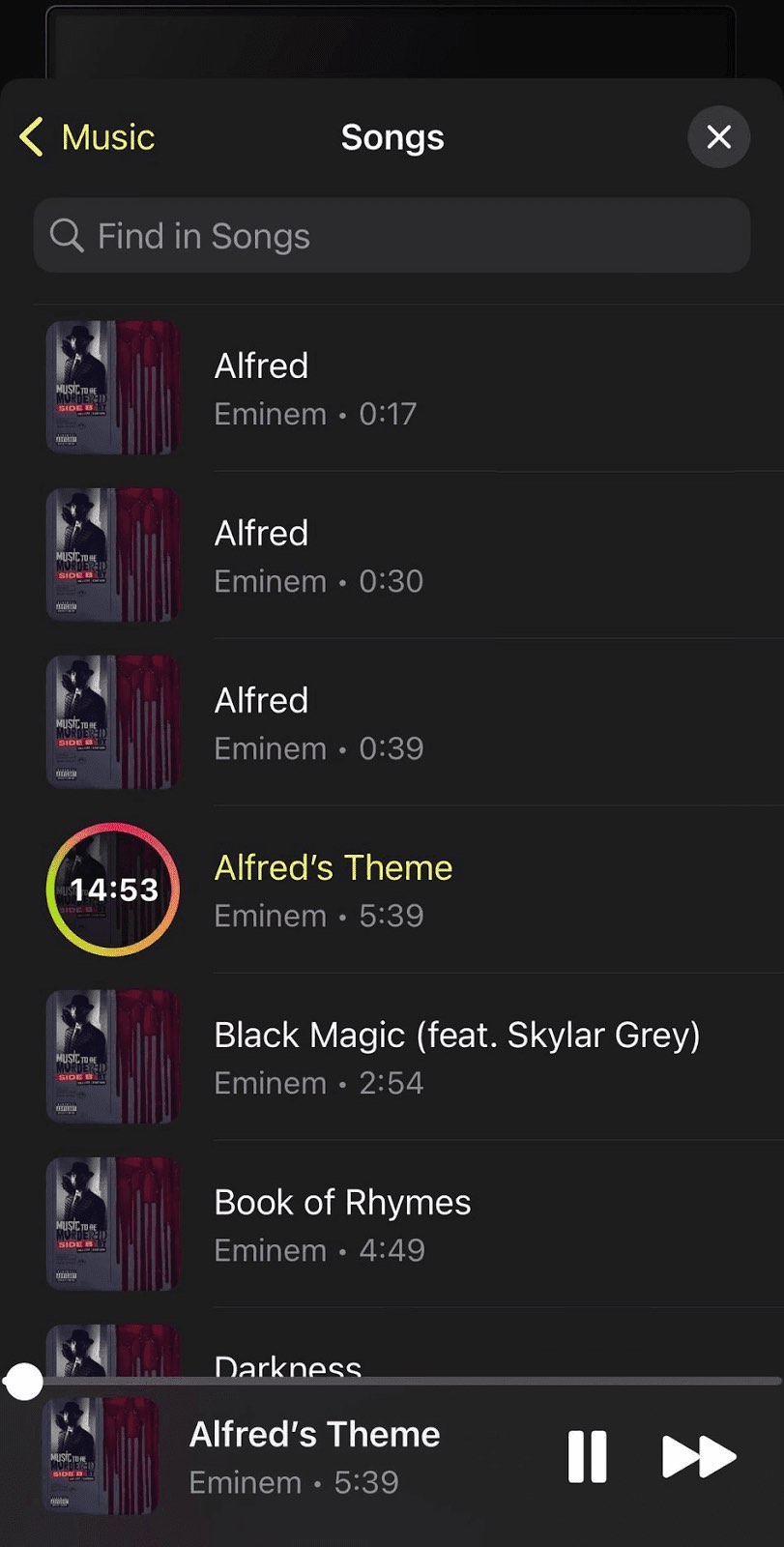
2. Spotify-Musik auf Chromecast übertragen
Spotify ist vielleicht eine der meistgenutzten und bekanntesten Apps in der Welt des Musikstreaming. Sie bietet native Unterstützung für Chromecast-Streaming und Sie können Ihre Musik ganz einfach auf Ihren Fernseher streamen, indem Sie auf das Casting-Symbol tippen.
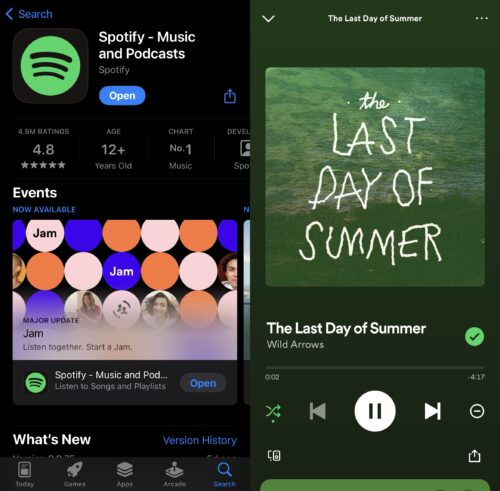
Wählen Sie Ihr Chromecast-Gerät aus der Liste aus, die sich öffnet, und in wenigen Sekunden können Sie Ihre Musik über den Fernseher hören. Sie können auch Ihre gesamte Wiedergabeliste abspielen und die Lautstärke über Ihr iPhone regeln. Die App eignet sich zwar hervorragend für die Wiedergabe von Musik auf Ihrem Fernseher, ist aber manchmal etwas langsam. Wie bereits erwähnt, können Sie mit der Spotify-App keine anderen Funktionen (wie z. B. Bildschirmspiegelung) nutzen, da sie ausschließlich für das Streaming von Musik gedacht ist. Spotify hat im App Store eine Bewertung von 4,8/5.
3. Pandora auf Chromecast streamen
Pandora ist ein weiterer abonnementbasierter Musikstreamingdienst, der Google Casting unterstützt. Pandora wurde ursprünglich als “Internetradio”-App eingeführt und ermöglichte es den Nutzern, personalisierte Kanäle zu finden, die auf den Vorlieben der Nutzer basieren.
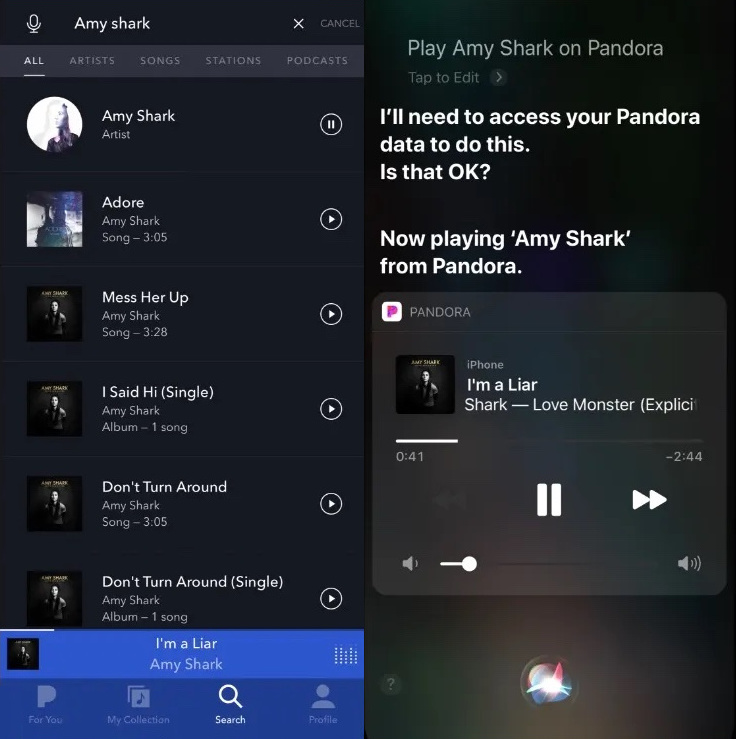
Genau wie Spotify wird die kostenlose Version von Pandora durch Werbung unterstützt. Mit der Premium-Version können Sie Ihre Musik zum Offline-Hören herunterladen. Um Musik auf Google Home und Chromecast abzuspielen, spielen Sie zunächst einen beliebigen Song ab und tippen dann auf das Casting-Symbol (normalerweise in der unteren rechten Ecke). Wählen Sie Ihr Gerät aus und schon können Sie Musik auf Ihrem Fernseher hören! Beachten Sie, dass Pandora nur in den USA verfügbar ist. Es hat eine Bewertung von 4.8/5 im App Store.
4. Amazon Prime Music auf Chromecast
Alle Amazon Prime-Mitglieder erhalten Zugang zu Amazon Prime Music. Die App enthält Millionen von Liedern und einen großen Katalog an werbefreien Podcasts. Sie können die App mit Ihrem Chromecast-Fernseher verbinden, indem Sie einfach auf das Casting-Symbol unten tippen, wenn Sie einen Song abspielen.
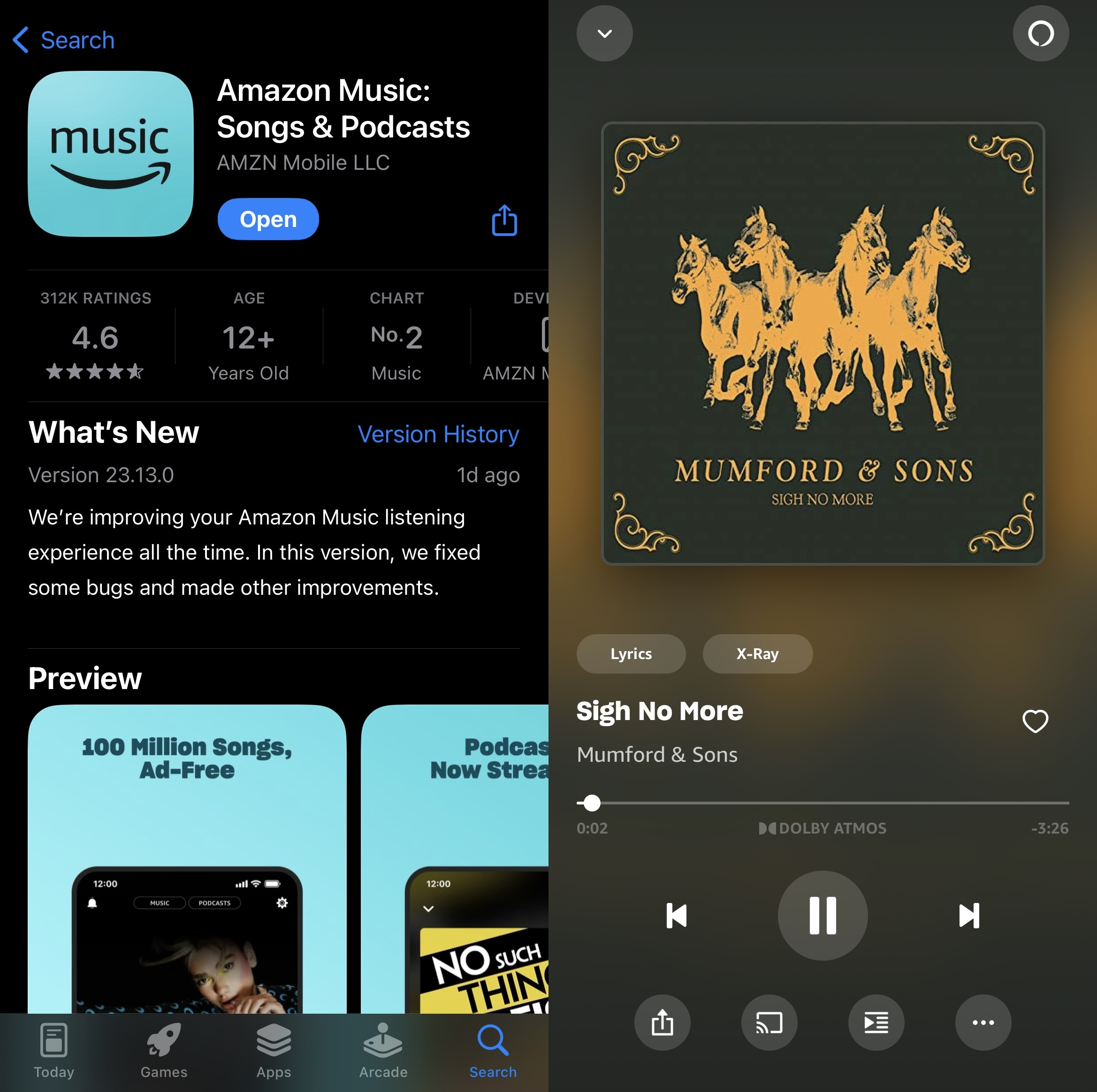
Wenn Sie zum ersten Mal Musik über Chromecast mit Amazon Prime Music abspielen, werden Sie möglicherweise um die Erlaubnis gebeten, eine Verbindung zu Geräten in Ihrem lokalen Netzwerk herzustellen. Tippen Sie einfach auf Zulassen und wählen Sie dann Ihr Chromecast-Gerät aus der angezeigten Liste aus. Sie können Ihre Lieblingsmusik, Podcasts und Wiedergabelisten mit der Amazon Prime Music-App auf Chromecast streamen. Die App hat eine Bewertung von 4.6/5 im App Store.
Fehlersuche
Sie können Ihre Casting- oder Musik-Streaming-App nicht mit dem Chromecast verbinden? Das kann frustrierend sein, aber es gibt mehrere Lösungen, die Sie ausprobieren können. Werfen wir einen Blick auf einige davon:
- Mit demselben Wi-Fi verbinden – das häufigste Problem bei den meisten Chromecast-Problemen ist, dass er nicht mit demselben Wi-Fi verbunden ist wie dein iPhone. Du musst sicherstellen, dass du dich im selben Netzwerk wie dein Fernseher oder Chromecast befindest. Wenn du keinen Zugriff auf das WLAN hast, mit dem du deinen Chromecast ursprünglich während des Einrichtungsprozesses verbunden hast, empfehlen wir dir, ihn erneut einzurichten und mit dem Internet zu verbinden, mit dem dein iPhone derzeit verbunden ist.
- Verwenden Sie kein VPN – wenn Sie derzeit mit einem VPN-Server verbunden sind, kann keine der Apps auf Ihrem iPhone Ihr Chromecast-Gerät erkennen. Trennen Sie die Verbindung mit dem VPN und versuchen Sie erneut, Ihr Gerät zu finden.
- Starten Sie den Chromecast neu – versuchen Sie, das Chromecast-Gerät auszustecken, wenn das nicht funktioniert. Stecken Sie es nach ein paar Sekunden wieder ein und prüfen Sie, ob es angezeigt wird, wenn Sie in einer Musik-Streaming-App danach suchen. Wenn Sie einen Fernseher mit integriertem Chromecast haben, gehen Sie zur Liste der Apps und erzwingen Sie das Anhalten oder Beenden der App.
- Starten Sie Ihr iPhone neu – wenn der Neustart Ihres Chromecast nicht funktioniert, versuchen Sie, das Gerät neu zu starten, das Sie für die Übertragung verwenden (iPhone oder iPad).
- Halten Sie Ihre Apps auf dem neuesten Stand – wenn Sie Ihr Chromecast-Gerät in einer App nicht sehen können, stellen Sie sicher, dass Sie sie aktualisiert haben. Gehen Sie in den App Store und tippen Sie auf die Schaltfläche “Aktualisieren”, wenn Sie sie sehen.
Fazit
Die beste Chromecast-iPhone-App für das Streamen von Musik zu finden, mag wie eine schwierige Aufgabe erscheinen, aber wir haben die schwere Arbeit für Sie erledigt. Es gibt viele Apps mit nativer Unterstützung, aber wir empfehlen DoCast, eine App eines Drittanbieters. Damit kannst du nicht nur Musik mit Chromecast abspielen, sondern auch den Bildschirm deines iPhones spiegeln und Medieninhalte übertragen, die auf deinem Gerät gespeichert sind. Musikstreaming-Apps mit nativer Chromecast-Unterstützung wie Spotify sind zwar großartig, aber sie haben keine anderen Übertragungsfunktionen, sodass du sie nicht für andere Dinge wie das Ansehen von Musikvideos verwenden kannst.






![Fire TV Mirroring Apps: Finden Sie Ihre perfekte Lösung [Updated 2024] Fire TV Mirroring Apps: Find Your Perfect Solution [Updated 2024]](https://osx86project.org/software/wp-content/uploads/2024/01/fire-tv-mirroring-apps-218x150.jpg)